So zeigen Sie das TPM2.0-Modul in Win11 an
Wie kann ich das TPM2.0-Modul in Win11 anzeigen? Wenn wir das Gerät unter Win11 aktualisieren möchten, gibt es Hardwareanforderungen. Wenn wir wissen möchten, ob es aktualisiert werden kann, müssen wir TPM2.0 erkennen, aber viele Freunde wissen nicht, wo sich TPM2.0 im Gerät befindet . Wenn Sie nicht wissen, wie Sie das TPM2.0-Modul in Win11 anzeigen können, haben Sie unten ein Tutorial zum Anzeigen des TPM2.0-Moduls zusammengestellt.
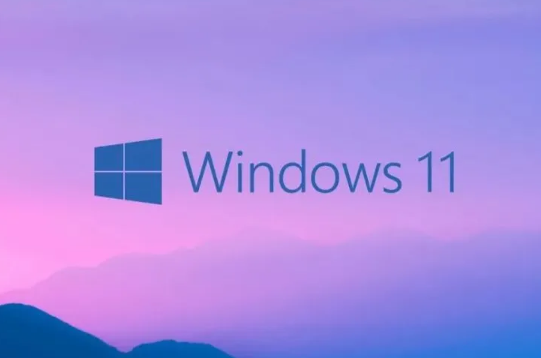
Tutorial zum Teilen des TPM2.0-Moduls unter Win11 ansehen
1 Drücken Sie zunächst die Tasten win+r auf der Tastatur, um das Befehlsfenster aufzurufen, und geben Sie den Befehl wie im Bild gezeigt ein.
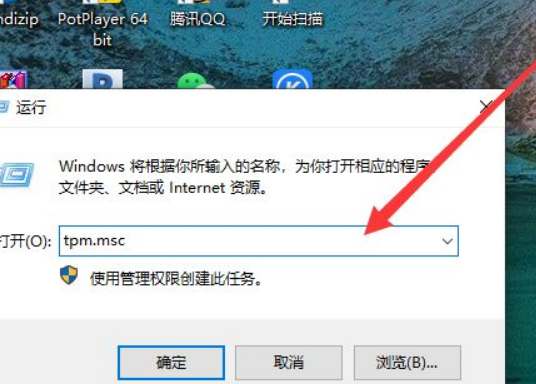
2. Drücken Sie die Eingabetaste, um das TPM-Verwaltungsmodul aufzurufen. Wenn es nicht geöffnet ist, wird der im Bild gezeigte Bildschirm angezeigt.
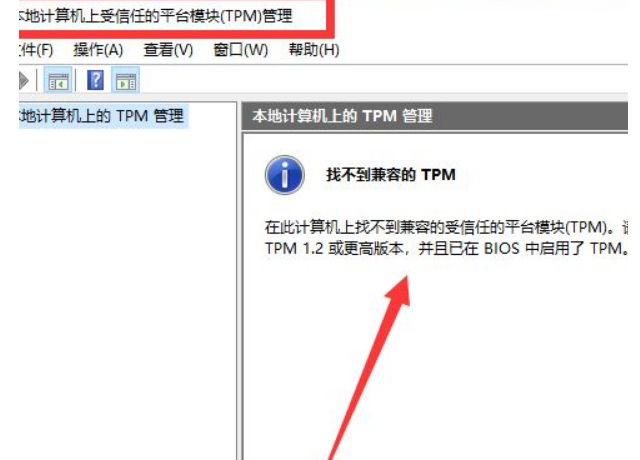
3. Klicken Sie dann mit der rechten Maustaste auf die Startleiste, um den Administratorbefehl zu öffnen, wie im Bild gezeigt.
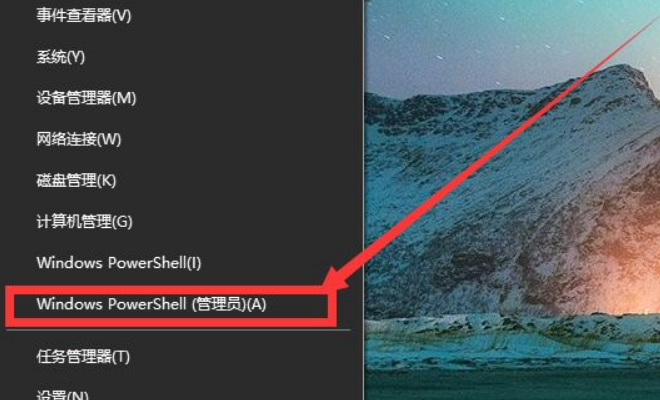
4. Geben Sie get-tpm ein, drücken Sie die Eingabetaste und der im Bild gezeigte Bildschirm wird angezeigt. „false“ bedeutet, dass der Computer nicht über das tpm-Modul verfügt, und „true“ bedeutet, dass das tpm-Modul nicht aktiviert ist. wie im Bild gezeigt.
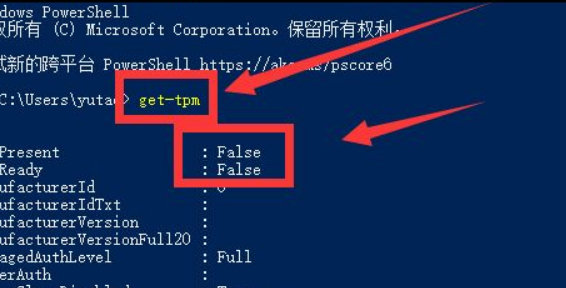
Das Obige ist der gesamte Inhalt von [So zeigen Sie das TPM2.0-Modul in Win11 an – Teilen von Tutorials zum Anzeigen des TPM2.0-Moduls in Win11]. Weitere spannende Tutorials sind auf dieser Website verfügbar!
Das obige ist der detaillierte Inhalt vonSo zeigen Sie das TPM2.0-Modul in Win11 an. Für weitere Informationen folgen Sie bitte anderen verwandten Artikeln auf der PHP chinesischen Website!

Heiße KI -Werkzeuge

Undresser.AI Undress
KI-gestützte App zum Erstellen realistischer Aktfotos

AI Clothes Remover
Online-KI-Tool zum Entfernen von Kleidung aus Fotos.

Undress AI Tool
Ausziehbilder kostenlos

Clothoff.io
KI-Kleiderentferner

Video Face Swap
Tauschen Sie Gesichter in jedem Video mühelos mit unserem völlig kostenlosen KI-Gesichtstausch-Tool aus!

Heißer Artikel

Heiße Werkzeuge

Notepad++7.3.1
Einfach zu bedienender und kostenloser Code-Editor

SublimeText3 chinesische Version
Chinesische Version, sehr einfach zu bedienen

Senden Sie Studio 13.0.1
Leistungsstarke integrierte PHP-Entwicklungsumgebung

Dreamweaver CS6
Visuelle Webentwicklungstools

SublimeText3 Mac-Version
Codebearbeitungssoftware auf Gottesniveau (SublimeText3)

Heiße Themen
 1666
1666
 14
14
 1425
1425
 52
52
 1327
1327
 25
25
 1273
1273
 29
29
 1253
1253
 24
24


